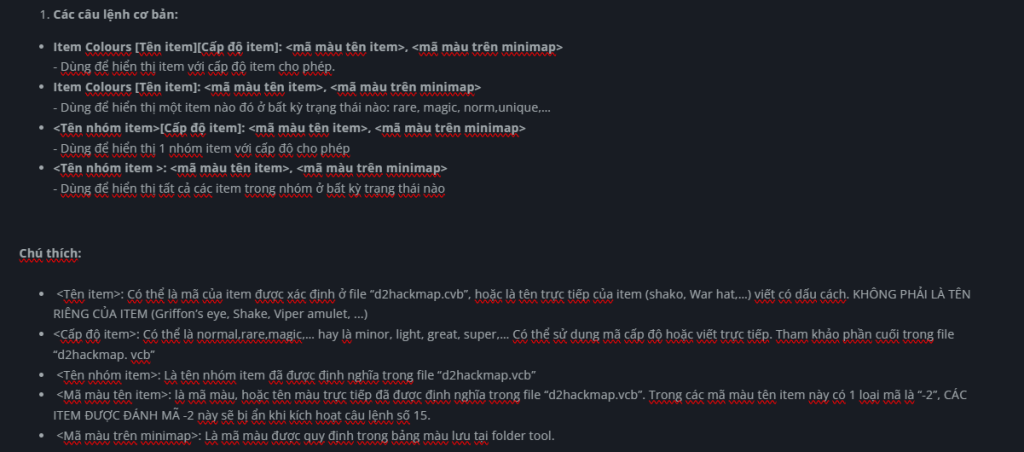Apresentando Sting Hackmap e Auto Tele
- Mapa de hack do Sting : É uma ferramenta que pode ser usada para apoiar os jogadores com muitos recursos úteis, como: hackear o mapa, visualizar estatísticas de monstros, ocultar itens necessários, visualizar itens do oponente ou expandir a visão.... muito necessário quando pvm e pvp.
- Auto tele : Também é uma ferramenta permitida para ajudar os jogadores a se teletransportarem automaticamente para o próximo mapa ou NPC da missão, ou ponto de referência nesse mapa. Como o nome sugere, é necessário que seu personagem tenha a habilidade Teletransporte. Usar esta ferramenta reduzirá bastante o tempo e a manipulação manual durante a agricultura (pvm).
Atualmente, ambas as ferramentas foram integradas e ativadas no jogo quando baixadas do site do servidor. Então você não precisa ativar o Hack Map, basta ir direto para o jogo e ele ativará automaticamente o Hack Map para você.
Instruções para usar o Hack Map estão disponíveis – Feito por D2TM
Link para baixar:
- Passo 1: Baixe o arquivo de configuração fornecido acima.
- Passo 2: Imediatamente após baixar o arquivo Config, copie-o e coloque-o no seguinte caminho.../D2VNgames/diablo2/Tools/HM/
- Passo 3: Entre no jogo normalmente e pressione Numpad 9 para recarregar a configuração
- Passo 4: A tela no canto esquerdo será exibida conforme mostrado, foi bem sucedido!!!
- Nota: Se você usa um laptop ou não possui o Numpad 9, saia completamente do jogo para que o sistema carregue automaticamente.
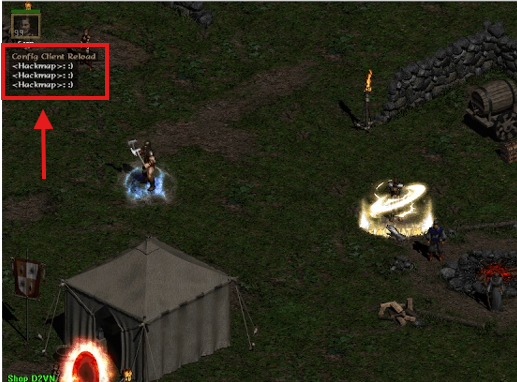
Vídeos instrutivos:
Coisas básicas que você precisa saber ao usar o Hack Map
I. TELEPORTE automático
Você deve ter Skills Teleport para usá-lo!!! Usar o Auto Tele é muito simples, saia da vila ou no Waypoint e pressione estes 4 botões:
Teclado numérico 0 : Teletransporte chega MAPA próximo.
- Por exemplo: Do lado de fora do portão da vila A1 está o Mapa Blood Moon. Pressione a tecla de atalho e ela se teletransportará automaticamente para o próximo mapa, que é Cold Plain
Teclado numérico 1: Teleporte para o BUSCA – as missões estão no mapa.
- O exemplo está correto em lua de sangue a1. Pressionar esta tecla de atalho irá se teletransportar para a caverna Den of Evil porque há q1 aqui.
- Caso não haja missão no mapa, sua função é se teletransportar para o próximo mapa como Numpad 0.
Teclado numérico 2: Teleporte para o waypoint. Se o mapa em que você está tiver um waypoint, ele se teletransportará automaticamente para ele e ativará o wp.
Teclado numérico 3: Teleporte para o mapa anterior. Semelhante ao teclado numérico 0, mas teletransporte para o mapa anterior.
II. Função de hackear mapa no jogo:
- Tecla numérica 9: Usado para recarregar a configuração se houver um erro.
- Tecla Ctrl: Alternar ocultar/mostrar mapa filtrado.
- Tecla F : Use em vez disso sem segurar Alt.
- ' : Para ativar Chicken Life – com a saúde restante de 10%, você sai automaticamente da sala para evitar a morte!!! (Ao lado do botão Enter)
- Tecla J : Para destacar o Joalheiro ou Runa temporariamente para visualizar as principais estatísticas dos itens.
- Tecla de retrocesso : Abrir automaticamente cidade em vila
- Tecla K: Aponte o mouse para outro jogador e pressione K para ver seus itens.
- Tecla U : Convidar/festa automaticamente
- Inserir chave : Liga/desliga a função de proteção de instalação do soquete (evite inserir gemas, runas, joias acidentalmente)
- +/= tecla : Ao lado da tecla Backspace: autonext room. Por exemplo, o nome da sala: KL1, a próxima sala automática é KL2 e assim por diante, adicione 1 unidade numérica.
HACKMAP
1.Para editar Mapa de hack, vocês ligam Laucher Diabo 2 subir. Você verá uma guia Editar HackMap.
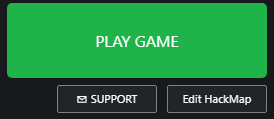
2.Como abrir arquivos de manipulação:
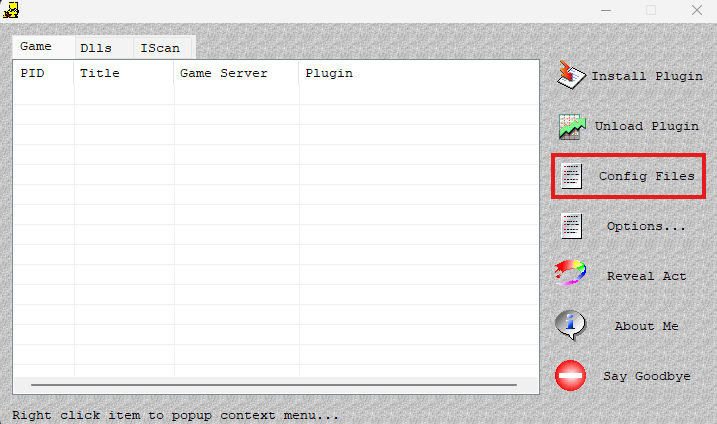
- Abrir Mapa de hack acima, no lado direito aparece uma pequena caixa de diálogo com 5 suboperações.
- Selecione Arquivo de configuração. Use apenas o “Editar d2hackmap.cfg" e "Editar d2hackmap.vcb”. As restantes operações não devem ser curiosas.
- Operação "Editar d2hackmap.vcb”para abrir o arquivo“d2hackmap.vcb”. Este é um arquivo importante para codificar itens e monstros, definindo os atalhos de teclado utilizados. Além disso, também define vários grupos de itens, grupos de monstros, etc.
- Operação "Editar d2hackmap.cfg”para abrir o arquivo“d2hackmap.cfg”. Este arquivo gerencia todas as operações, atalhos e exibições do jogo. - Imediatamente após a configuração, o caminho será d2vngames/diablo2/tools/hm/d2hackmap.cfg => seu arquivo de exportação é d2hackmap.cfg
3. Lembre-se destas duas coisas com cuidado: minimize a modificação de informações no arquivo "d2hackmap.vcb" e a gravação de comandos incorretos no arquivo "d2hackmap.cfg". As suas consequências são relativamente difíceis de gerir.
III. Instruções para o arquivo de configuração “d2hackmap.cfg”
Primeiro, aqui está uma lista de itens que os jogadores quase sempre estarão procurando – porque eles são realmente valiosos no jogo:
Lista de lista: Clique aqui
Mapa de Fragmento Lich King:
– Fragmento 1 – fo1
– Fragmento 2 – fo2
– Fragmento 3 – fo3
– Fragmento 4 – fo4
– Fragmento 5 – fo5
Mapa de Fragmento Azmodan:
– Destruição de fragmentos – fr@3
– Fragmento de Amaldiçoado – fr@5
– Fragmentos de Astúcia – fr@4
– Fragmento de Abjuração – fr@6
– Fragmentos de Alma Fogotten – fr@7
Vaca Nível 2:
– Chifre de Vaca – coh
– Boneca Vaca – bacalhau
Primeiro, para funcionar, abra 2 arquivos d2hackmap.cfg e d2hackmap.vcb ao mesmo tempo.
1. Para iniciar a edição, role até o final do arquivo d2hackmap.cfg + 1 comando padrão para exibir o item:
- Cores do item[Nome ou número do item][Qualidade do item]: X,Y
2. Em que:
- Cores dos itens: é um código obrigatório quando você edita um item, especialmente para runas, será Cores das Runas
- Nome ou número: É o nome exato do item que você deseja ocultar ou mostrar ou seu número. Cada item é separado por vírgulas. Para ver seu nome e número do modelo, digite d2hackmap.vcb Haverá uma lista de listas para procurar.
- Qualidade do item: É normal, mágico, raro o que queremos. Aqui você pode ver a qualidade em d2hackmap.vcb.
3. O material do item será marcado da seguinte forma:
- Baixa qualidade, inferior, bruto, rachado, danificado: 1
- Normais: 2
- Alta qualidade, superior: 3
- Mágico, Magia: 4
- Conjunto: 5
- Raro: 6
- Único: 7
- Feito, Feito: 8
Observação: Basta preencher o número e pronto. Se nada estiver escrito, o padrão é tudo de qualidade - X : serve para alterar a cor do texto do item exibido. Por exemplo, o item mágico tem texto azul, mas se você alterar a cor aqui, ele exibirá a cor desejada. A paleta de cores para mistura será apresentada posteriormente. Se deixado como padrão, insira -1
- S : Esta é a decisão de ocultar ou mostrar o item
- -1 : Está presente
- -2 : Está oculto
- 0xB: É a cor do item que aparece no seu minimapa. Observe que ao preencher desta forma, o item padrão é exibido.
POR EXEMPLO:
1. Agora quero ocultar todos os itens, poções de microfone... com baixa qualidade, normal, magia rara e definir então meu comando:
- Cores dos itens[0-2139][1,2,3,4,5,6]: -1,-2
- Observação Neste caso, 0-2139 são todos os 2.139 itens normais do jogo. Não escreva tudo ou 0+ aqui porque isso ocultará novos microfones e também itens do servidor. Eu recomendo usar 0-2139.
2. Quero exibir todos os itens com qualidades únicas e quando qualquer item uni cair, uma cruz vermelha aparecerá no minimapa no local do item descartado.
- Cores do item[0+][7]: -1,0×62
- Observação: Aqui eu uso o comando "0+”é sinônimo de tudo. número 0x62 é o código da cor vermelha que mencionei. A cartela de cores será postada no final do artigo.
3. Quero exibir a linha branca Berserker Axe e ETH para forçar Rune Word. Então o comando:
- Cores dos itens[Machado Berserker][2,3][Etéreo]: -1,-1
- Nota: no exemplo acima, usei o nome Machado Berserker em vez de usar seu número 201. Ao usar um nome como este, tome cuidado para digitar a grafia correta do nome do item, caso contrário, Sting não entenderá.
- Outra coisa é que recomendo que quando você quiser encontrar um tipo específico de item como Eu quero embriões berserker como acima, você use seu NOME em vez de seu número, porque às vezes usar o número costuma causar erros.
Nota geral:
+ O comando abaixo terá o efeito de inserir o comando acima. No exemplo 1, escondi todas as linhas brancas, mas abaixo quero mostrar a linha branca do machado berserker, então adiciono o seguinte comando. Como resultado, a linha branca ainda aparece, mas as linhas brancas de outros itens ainda estão ocultas
+ Assinar ” // ”no arquivo de edição significa que tudo o que vem depois na linha não tem valor. Use acentos // antes da afirmação que você não quer que exista
+ Se quiser deixar as coisas como padrão e não ser tocado, deixe o valor -1
CLARO QUE O ACIMA NÃO ESTÁ COMPLETO E TAMBÉM É MUITO DIFÍCIL DE ENTENDER, EXIGE QUE VOCÊ TENHA UM POUCO DE CONHECIMENTO SOBRE CÓDIGO. MAS DE QUALQUER FORMA, ISSO É O SUFICIENTE PARA CONQUISTAR.
Aqui está o código para editar meu item de hack do mapa: Consulte-o e edite-o para atender às suas necessidades:
….
Cores do item[0-2139][1,2,3,4,6] : -1,-2 // Um último item
Cores dos itens[2017]: -1,-2
Cores dos itens [2053,2058,2063,2068,2073,2078,2093]: -1,-1 //mostra gema falsa
Cores do item[0+][7]: -1,0×62 //item único
Cores das Runas[0-16]: 1,-1 //runa rápida
Cores das Runas[16-22]: 4,-1 //runa média
Cores da runa [22+]: -1,0 × 20 // runa única alta
Cores do Pote de Cura[1,2,3,4,5]: -2 // Ocultar cura
Cores do Pote de Mana[1,2,3,4,5]: -2 // oculta mana
Cores do item [2008,2009, caixa]: 1, -1 // deve coração '
Cores dos itens[Gold_Items]: -1,-1 //mostrar item 35k ouro
Cores dos itens[Colossus Voulge][2,3][Ethereal]: -1,-1 //item a ser restaurado
//Cores dos itens[Armadura Sagrada][Etéreo]: -1,-1 //item para reparo
Cores dos itens[Machado Berserker][2,3]: -1,-1
Cores do item [pequeno charme]: -1,0x9b
Cores do item [Grande Charme]: -1,0x9b
Cores dos itens[Lâmina Colossus][2,3][Etéreo]: -1,-1
Cores dos itens[Espada Colossus][2,3][Etéreo]: -1,-1
Cores dos itens [Arco da Grande Matrona] [2,3]: -1,-1
Cores dos itens[Arco Hidra][2,3]: -1,-1
Cores dos itens[Jóia][Única]: -1,-1
Cores dos itens[Mangual][2,3]: -1,-1
Cores dos itens[Espada de Cristal][2,3]: -1,-1
Cores dos itens[Varinha de osso][2,3]: -1,-1
Cores dos itens[Varinha de Lich][2,3]: -1,-1
Cores do item [diadema]: -1,0 × 62
Cores dos itens[Lâmina de Fase][2,3]: -1,-1
Cores dos itens[Vortex Orb][2,3]: -1,-1
//Cores do item[diadema]: -1,-1
//Cores do item[diadema]: -1,-1
//Cores do item[diadema]: -1,-1
//Cores do item[2001-2122][2]: -2, -1
//Cores dos itens[Amuleto][Mágica]: -2, -1
//Cores dos itens[Anel][Magia]: -2, -1
//Cores do item[1-306][1,2,3,4,5,6]: -2, -1
//Cores do item[1001-1202][1,2,3,4,5,6]: -2, -1
//Cores do charme[1+]: roxo
Good Gold Number: 10000 // quantidade mínima de ouro para exibir
Quanto à paleta de cores, vá até a pasta do jogo onde está a pasta do mapa do Sting hack e você encontrará a paleta de cores conforme mostrado na imagem. Leitura:
0 x
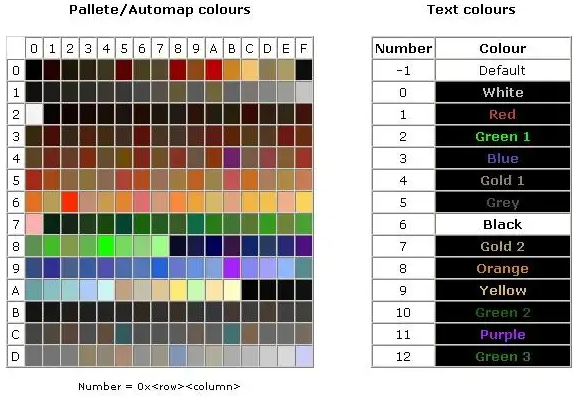
4. Explique “d2hackmap.cfg”
Esta é apenas uma explicação dos comandos disponíveis em d2hackmap.cfg – Portanto as configurações aqui não são iguais às de todos.
observação:
- Este é o arquivo que contém todas as operações, exibidas diretamente no jogo. Inclui comandos para atribuir atalhos de teclado para operações e exibições.
- Alterar as informações aqui é relativamente seguro, mas isso não significa que você pode escrever o que quiser. De qualquer forma, é melhor ter cuidado, não deve haver erros.
- Como os comandos aqui são relativamente muitos, eu oriento principalmente apenas os comandos necessários. Tem algumas coisas que eu não sei, espero que você entenda!!
- Neste arquivo, linhas com "//" colocadas no início da linha significam que o comando escrito naquela linha está oculto - em outras palavras, não tem valor. Para reativar essa linha de comando, basta excluir AMBAS AS MARCAS "/".
Informações detalhadas no arquivo:
– Este é o arquivo que define e codifica todos os tipos de itens, áreas e monstros do jogo que podemos gerenciar. Alterar informações aqui requer mais cautela. Evite codificação dupla, usando erros de codificação (por exemplo: escrever erroneamente ASW como ÁW),...
Claro, se você estiver "estável", alterar os códigos conforme desejado será mais confortável nas operações no arquivo "d2hackmap.cfg".
1. Códigos de itens: Armas, Armaduras, Diversos
- Os códigos de armas são numerados de 1 a 306, incluindo todos os tipos de armas (incluindo varinhas, cajados e armas específicas de classe).
Além disso, cada item também possui códigos de texto (incluindo letras e números). - Recurso de codificação padrão: codifique cada linha de item (por exemplo, a linha do machado primeiro, quando o machado acabar, vá para outra linha, etc.) em ordem: todos os itens normais dessa linha primeiro, depois excepcionais e depois elite.
- Os códigos de armadura são numerados de 1001 a 1202, incluindo todos os tipos de armaduras, capacetes, escudos, cintos, luvas, sapatos (incluindo itens específicos de classe).
- Características de codificação padrão de armas e armaduras: Codifique cada linha de itens (por exemplo, linha do machado primeiro, quando você ficar sem machado, vá para outra linha, etc.) em ordem: todos os itens normais dessa linha primeiro, depois excepcionais, depois elite .
- Miscs são numerados de 2001 a 2139 e incluem todos os tipos de itens que podem ser "inventados" que não sejam armas ou armaduras (incluindo ouro). Além disso, numere os símbolos que a ferramenta exibe (índice de coluna hp, mp,...). O recurso de codificação aqui segue uma "certa" regra que "ainda não percebi"
2. Códigos de monstros.
- A ferramenta está dividida em um total de 704 tipos de monstros. A codificação aqui é baseada principalmente em LvM. A alteração do código nesta área deve ser limitada, pois basicamente o arquivo "d2hackmap.cfg" é bastante utilizado. Claro, se você consegue gerenciar as operações, reformatar tudo não é muito difícil.
- Além disso, no novo mapa do servidor existem monstros chamados “a força do mal”. Estes são monstros que não foram definidos no jogo, portanto a Ferramenta não pode exibi-los. Essa é a razão pela qual ao entrar em um novo mapa, a localização do monstro não pode ser exibida no minimapa.
3. Códigos de mísseis
- Inclui unidades "voadoras" (por exemplo, flechas, raios,...) criadas a partir de uma série de outras unidades (monstros, jogadores, armadilhas,...).
- Pode ser entendido em outro sentido como o “projétil” das unidades. Existem 681 tipos de mísseis, incluindo todos os tipos de mísseis do jogo. Todos deveriam olhar os nomes dos mísseis aqui ou usar o Google para entender melhor os mísseis.
4. Códigos de áreas e nomes de objetos especiais no jogo:
- A área (áreas) no jogo é codificada de acordo com o ATC. Há um total de 132 áreas. Também existem objetivos especiais (nomes de objetos especiais) exibidos no MinMAP (Cairn's Stone, Tree of Inifuss, ...).
5. Códigos de teclas de função (teclas virtuais)
- Inclui codificação de chaves no sistema. As alterações de código nesta área devem ser minimizadas.
- Cada código corresponderá a uma “operação” definida na “janela disponível do sistema”. Por exemplo, o código padrão Vk_A é o código para a operação “Pressione a tecla A” no teclado.
Funções no arquivo: (adicionarei mais)
1.Mostrar informações do CFGCheck: 0
2. Ativar verificação de idioma: 0
3.GameFilterSupport: 0
4. Suporte à localização: 0
5.CFG Versão Eng: “Divirta-se!!”
//De 1 a 5: os comandos exibem resultados ao testar quando a ferramenta acaba de ser ligada. Visível apenas enquanto estiver na sala.
6. Recarregar chave de configuração:
//Recarrega (recarrega) todas as informações da ferramenta.
7.Permitir alternar itens de exibição:
//Mostra todos os itens no chão. Semelhante à tecla Alt padrão do jogo. Mas você não precisa manter a tecla pressionada, basta pressioná-la uma vez.
8. Alternância de resistências de monstros:
//Mostra as resistências do monstro.
9.Alternância de proteção de soquete:
//Modo de bloqueio de soquete no item.
10. Visualizar alternância de soquetes:
//Exibe informações sobre runas, joias e gemas inseridas no item
11.Alternar estatísticas básicas do item:
//Exibe o índice original da tabela de estatísticas
12. Visualizar alternância de itens básicos do soquete:
//Exibe informações originais de um item com soquete.
13. Chave do próximo jogo rápido:
//Saia rapidamente do jogo. Ao pressionar esta tecla, o jogo termina e irá adicionar automaticamente 1 valor (determinado no comando número 36) ao último número do nome da sala atual.
14.Ver chave do equipamento:
//Mostra o equipamento do outro jogador (aponte o mouse e pressione a tecla)
15. Alternar itens ocultos:
//Mostra os itens marcados como ocultos especificados nas operações da instrução 54
16.Alternar modo de exibição de item:
//Exibir informações agregadas de itens (r,%fhr,%frw,…) na tabela de estatísticas
17.Mostrar estatísticas básicas:
//Exibe o índice original.
18.Nome do jogo padrão:
19.Senha padrão do jogo:
//18+19: nome do jogo na senha padrão ao ativar a ferramenta.
20. Alternar para sair automaticamente do bug:
//Bug sai automaticamente do jogo
21.Tempos de alerta de bugs:
//Bug informa horário de aviso.
22. Ignorar mensagem da missão:
//Ignora mensagens de Missões.
23. Alternar monitor de estado:
//Exibe informações de status do personagem. Quando ativado, ele exibirá o tempo de existência dos buffs (que podem ser exibidos) no personagem.
//Monitor de Estado[2]: 1, “Veneno”, “Trucizna”
//Monitor de Estado[11] : 1 , “ColdSlow” , “Zniedoleznienie”
//Monitor de Estado[61] : 1 , “LowerRes” , “Zmniejszenie odpor”
//Monitor de Estado[62] : 1 , “OpenWound” , “³öѪ”
//Monitor de Estado[60] : 1 , “Decrepificar” , “Ë¥ÀÏ”
//Monitor de Estado[1] : 1 , “Congelar”, “Zamarzniecie”
//Monitor de Estado[8] : 3 , “Salvação” , “¾ÈÖú”
//Monitor de Estado[159] : 3 , “Fade” , “ÄÜÁ¿Ïû½â”
//Monitor de Estado[149] : 3 , “OakSage” , “Oak¼ÓѪ”
//Monitor de Estado[16] : 3 , “QH” , “Ç¿»¯”
//Monitor de Estado[10] : 3 , “FrozenArmor” , “Zbroja mrozu”
//Monitor de Estado[20]: 3, “ChillingArmor”, “Ladowata zbroja”
//Monitor de Estado[88] : 3 , “ShiverArmor” , “Zamrazajaca zbroja”
//Monitor de Estado[32] : 3 , “BattleOrders” , “Boo”
//Monitor de Estado[51] : 3 , “BattleCommand” , “Dowodzenie”
//Monitor de Estado[26] : 3 , “Grito”, “Okrzyk”
//Monitor de Estado[134] : 3 , “ShrineSkill” , “Kapa”
//Monitor de Estado[137] : 3 , “ShrineExp” , “Kapa expa”
//Monitor de Estado[101] : 3 , “HolyShield” , “Swieta tarcza”
24.Mostrar alternância Exp:
25.Mostrar alternância de ping:
//24+25: Exibe o índice Exp no Ping.
26. Alternar seleção de cidade externa:
//Não está muito claro sobre isso.
27. Alternar contagem de mortes:
28. Alternar contagem GetHit:
//27+28: exibe o número de monstros (27) e o número de ataques recebidos (28)
29.Mostrar alternância ED base:
//Exibe o índice ED original do item
–
30.Mostrar alternância de posição do grupo:
//Mostra as posições dos membros do grupo.
31.Mostrar alternância de nível de grupo:
//Mostra o nível dos membros do grupo
32. Alternar recursos visuais completos:
// Não sei o efeito.
33.Alternar clima:
//Mostra o clima.
34.Alternar infravisão:
// Não sei o efeito.
35.Alternar raio de luz:
// Expanda sua visão ao máximo.
36. Alternar troca com clique com o botão direito:
37.Ctrl Clique em Trocar Alternar:
// Use atalhos para mover itens: levante o item e clique com o botão direito (36) ou segure ctrl e clique com o botão esquerdo (37)
38. Alternar queda rápida:
//Permite descartar itens rapidamente usando as operações 36 e 37.
39.Alternar tempo de jogo:
40.Alternar relógio:
41.Nível de camada sem alternância:
42.Alternar IP do servidor:
43.Alternar nível de área:
//39 a 43: Exibir informações da sala incluindo o tempo desde a entrada no jogo até o presente (39), exibir o relógio baseado no relógio do computador (40), níveis de camada (41), IP do servidor (43) e nível atual das áreas (43) )
44. Alternar Mini Santuários:
//Mostra Srhines no minimapa
45.Alternância de nomes de níveis de mapa automático:
//Mostra os nomes das áreas no automap
46. Cor do nome do nível:
//Cor do nome da área no minimapa
47. Alternar itens do mapa automático:
//Mostra marcadores de itens no minimapa
48. Alternar números de runas:
//Numere as runas.
49.Automap Party Padrão:
50. Nomes de mapa automático padrão:
//Mostra a localização do grupo (49) e o nome do grupo (50) no mapa automático
51. Alternar convite automático:
//Convida automaticamente outros jogadores para a festa
52.Alternância automática de festa:
//Aceita automaticamente convites para festas
53. Permissão de saque automático:
//Não sei o efeito.
55. Alternar cadáveres ocultos: 0, -1
//Esconder o monstro na tela
56.Alternar cadáveres automaticamente: 0, -1
//Oculta corpos de monstros no minimapa
57.Alguns comandos para colorir cadáveres de monstros. Ao usar, retire as 2 marcas // no início da frase
//Cor normal do cadáver: 0x08
//Cor do cadáver do chefe: 0x08
//Cor do cadáver dos Minions: 0x08
//Cor do cadáver do campeão: 0x08
//Cores do cadáver do monstro[0+]: 0x08
//Cadáveres de Monstros[0+]: 1
58. Cor do texto do jogador do partido: 2
59. Cor do texto do jogador neutro: 9
60. Cor do texto do jogador hostil: 1
//58 a 60: Comandos especificando a cor dos nomes dos membros do grupo (58), Neutro (59) e Rival (60)
61. Cor neutra do jogador: 0x6f
62. Cor do jogador hostil: 0x5b
63. Amigo Minion Cor: 0x7f
64.Cor do Minion do Jogador: 0xcb
//61 a 64: Os comandos especificam a cor exibida no minimapa dos membros Neutros (61), Oponentes (62), membros e unidades do Partido (63) e unidades próprias (64).
65.Alternância de monstros automáticos: 1, VK_DIVIDE
//O comando de ativação exibe a localização do monstro no minimapa
66. Comandos para destacar as cores dos monstros no minimapa
Cor normal do monstro: 0x62
Cor do Monstro Chefe: 0x5b
Cor do Monstro Minion: 0x66
Cor do Monstro Campeão: 0x68
Act5 Cor Bárbara: 0x9f
Cor super única: 0x6f
Cores dos monstros [Boneca Estígia Morta-Viva 1]: 0x9b
Cores do monstro [Boneca Stygian Morta-Viva 2]: 0x9b
Cores do Monstro[Gloam 1]: 0x9b
Cores do Monstro[Gloam 2]: 0x9b
Cores do Monstro [Burning Soul 1]: 0x9b
Cores do monstro [Burning Soul 2]: 0x9b
Cores do Monstro[734]: 0x9b
Cores do Monstro [Alma Negra 1]: 0x9b
Cores do Monstro[Black Soul 2]: 0x9b
Cores dos Monstros[Soul Killer 3]: 0x9b
Cores dos Monstros[Soul Killer 4]: 0x9b
Cores dos Monstros[Frenzied Ice Spawn]: 0x9b
Cores do monstro [Tomb viper 1]: 0x9b
Cores dos Monstros[Tomb Viper 2]: 0x9b
Cores dos monstros [Undead Soul Killer 2]: 0x9b
Cores dos Monstros[411]: 0x20 //despertar do fogo
Cores dos Monstros[412]: 0x20 //Sentinela de Raio Carregado
Cores dos Monstros[413]: 0x20 //Sentinela Relâmpago
Cores dos Monstros[417]: 0x20 //Sentinela da Morte
Cores dos Monstros[352-354]: 0x20 //Hydra1-Hydra3 »ðÁúÒ»´Î3Í·£¬·Ö±ð¶ÔÓ¦1,2,3
67. Comandos para marcar informações de monstros no minimapa
Cor da descrição do monstro: vermelho
Descrições de Encantamento: 0
Descrição Extra Forte: “S”
Descrição extra rápida: “F”
Descrição Amaldiçoada: “”
Descrição de resistência mágica: “%8m”
Descrição Encantada do Fogo: “E”
Descrição Encantada do Relâmpago: “%9LE”
Cold Enchanted Descrição: “E”
Descrição do ladrão: 0
Descrição da Queima de Mana: “%3MB”
Descrição do teletransporte: “T”
Descrição de sucesso espectral: “H”
Descrição da pele de pedra: “%4SS”
Descrição de múltiplas fotos: “MS”
Descrição Fantasmagórica: “Fantasma”
Descrição Fanática: “Fan”
Descrição possuída: “Poss”
Berserker Descrição: “”
Descrição do Campeão: 0
– Auras aprimoradas:
Descrições da Aura: 0
Might Aura Descrição: “ur”
Descrição da Aura do Fogo Sagrado: “ire”
Blessed Aim Aura Desc: “less”
Descrição da Aura Holy Freeze: “reez”
Descrição da Aura do Choque Sagrado: “%9Shock”
Descrição da Aura da Convicção: “onv”
Fanatismo Aura Desc: “ana”
– Imunidades:
Descrições de imunidade: 0
Descrição de imunidade física: “%4i”
Descrição de imunidade mágica: “%8i”
Descrição de imunidade ao fogo: “%1i”
Descrição da imunidade a relâmpagos: “%9i”
Descrição da imunidade ao frio: “%3i”
Descrição de imunidade a veneno: “%2i”
68.Alternância de baús automáticos: 1, VK_DIVIDE
//Ativa o comando para mostrar o inventário no minimapa
69. Cor do peito fechado: 0x09
70. Cor do peito trancado: 0x08
//69+70: Comando para colorir caixas normais (69) e caixas trancadas (70) no minimapa
71.Alternância de mísseis automáticos: 1, VK_DIVIDE
//Ativa o comando para mostrar mísseis no minimapa.
//72. Os comandos colorem certos tipos de mísseis no minimapa.
Cor do míssil hostil: 0x62
Cor do míssil guiado: 0x5b
Cor do míssil rastreador: 0x97
Outra cor de mísseis: 0x84
Cores dos mísseis [todas as setas]: -2
Cores dos mísseis[BoneSpirit]: 0x20
Cores dos mísseis [dentes]: 0x20
Cores dos mísseis[BoneSpirit]: 0x20
//71.Comando para marcar o nome do item como etéreo
Prefixo do item etéreo: “[Eth]”
Postfix do item etéreo: “[Eth]”
COMANDOS PARA EXIBIR ITENS NO JOGO.